科技型中小企业评价系统用户手册企业端.docx
《科技型中小企业评价系统用户手册企业端.docx》由会员分享,可在线阅读,更多相关《科技型中小企业评价系统用户手册企业端.docx(23页珍藏版)》请在冰豆网上搜索。
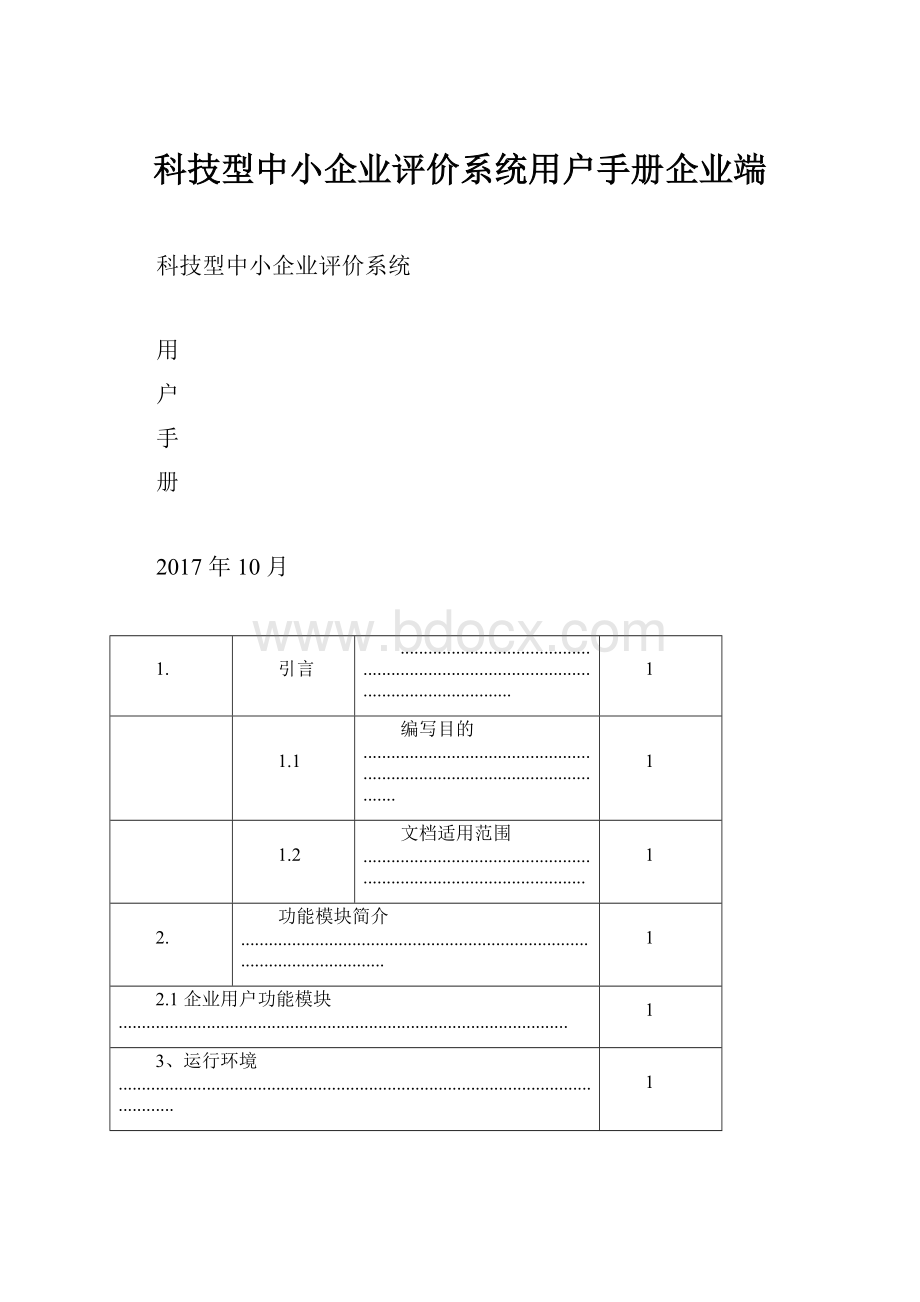
科技型中小企业评价系统用户手册企业端
科技型中小企业评价系统
用
户
手
册
2017年10月
1.
引言
..........................................................................................................................
1
1.1
编写目的.........................................................................................................
1
1.2
文档适用范围.................................................................................................
1
2.
功能模块简介..........................................................................................................
1
2.1企业用户功能模块.................................................................................................
1
3、运行环境..................................................................................................................
1
4.使用说明..................................................................................................................
2
4.1
账户注册登记.................................................................................................
2
4.1.1
企业注册登记承诺书........................................................................
2
4.1.2
用户注册登记....................................................................................
3
4.1.3
密码找回............................................................................................
5
4.1.4
邮箱找回............................................................................................
7
4.2
系统主界面.....................................................................................................
9
4.2.1
修改密码.............................................................................................
9
4.3
用户信息管理...............................................................................................
10
4.3.1
企业注册登记..................................................................................
10
4.3.2
企业信息管理..................................................................................
12
4.4
评价信息管理..............................................................................................
13
4.4.1
企业填报材料..................................................................................
13
4.4.2
填报材料保存..................................................................................
18
4.4.3
自评结果..........................................................................................
18
4.4.4
上传封面文件...................................................................................
20
4.4.5
提交填报信息..................................................................................
20
4.4.6
填报材料状态..................................................................................
21
4.5
审批进度查询..............................................................................................
22
4.5.1
查看当前状态...................................................................................
22
4.5.2
查看审批进度..................................................................................
22
1.引言
1.1编写目的
本用户手册对如何使用科技型中小企业评价系统做了详细介绍。
文档主要包括引言、功能简介、用户操作说明等内容。
1.2文档适用范围
适用于在该系统中注册登记的所有用户。
2.功能模块简介
2.1企业用户功能模块
(1)用户信息管理
(2)评价信息管理
(3)审批进度查询
3、运行环境
(1)IE11;
(2)GoogleChrome;
(3)360极速模式(9.1版本或以上);
(4)360兼容模式(内核IE9以上);
(5)firefox(建议使用GoogleChrome或360极速模式)。
4.使用说明
(1)打开浏览器,在网址栏输“”。
(2)打开科技型中小企业评价系统网站页面,如图4-1所示。
图4-1科技型中小企业评价系统网站
4.1账户注册登记
对没有账户的企业需在该系统注册登记,点击“立即注册”进行注册登记。
4.1.1企业注册登记承诺书
(1)点击“立即注册登记”弹出图4-1-1所示企业注册登记承诺书页面。
图4-1-1企业注册登记承诺书界面
(2)用户需仔细阅读《企业注册登记承诺书》中所列条款并勾选“我已仔细阅读并接受企业注册登记承诺书”选项,用户点击“下一步”按钮生效,跳转至下一页面继续填写注册登记信息。
4.1.2用户注册登记
用户注册登记信息主要由以下部分组成:
(1)联系人姓名:
用户自行录入,为注册登记该企业联系人的真实姓名;
(2)联系人邮箱:
用户自行填写,系统对邮件地址的格式进行合理性检验,不合理则不予注册登记,邮箱可用于密码找回,该项需仔细填写;
(3)密码:
用户录入系统的登录密码,密码长度必须为6-12位,必须由数字和字母组成;
(4)确认密码:
重复录入密码进行校验,两者填写不一致系统不给予通过;
(5)联系人手机:
用户自行填写手机号码,长度必须是11位,输入完成后点击
“发送验证码”,并输入拥有该手机号的手机接收到的6位验证码,验证码3分钟内有效,如果没收到验证码,可在60秒后再次点击“发送验证码”。
该手机号码默认为用户临时账号,图4-1-2-1所示:
图4-1-2-1用户临时注册登记表界面
账户注册登记成功后,显示如图4-1-2-2所示的界面信息,临时账户注册登记成功,用户点击“立即登录”,进入系统主界面,输入临时账号(用户注册登记手机号码)、密码和验证码登录进入系统即可。
图4-1-2-2注册登记成功界面
4.1.3密码找回
(1)对于忘记密码的用户,该系统提供了找回密码功能。
在登录页面的右下角点击“找回密码”,弹出如下图4-1-3-1所示的页面,用户可通过联系人邮箱、法定代表人邮箱或法定代表人手机号找回密码。
图4-1-3-1找回密码界面
(2)如选择法定代表人邮箱或者是联系人邮箱找回密码,用户输入统一社会信
用代码和法定代表人姓名,并填写验证码,点“立即提交”按钮,如下图4-1-3-2所示:
图4-1-3-2找回提交页面
(3)如选择联系人邮箱找回,登录联系人邮箱,点击找回密码链接;如选择法定代表人邮箱找回,登录法定代表人邮箱,点击找回密码链接,跳转至如下图
4-1-3-3所示密码找回页面:
图4-1-3-3邮箱密码找回界面
(4)用户输入新密码,并且确认密码,密码必须为6-12
并输入验证码,点击“提交”,密码修改成功后,显示如图
息,点击“提交”返回登录界面。
位数字和字母的组合,
4-1-3-4所示的界面信
图4-1-3-4密码修改成功界面
(5)如选择法定代表人手机号找回,填写企业统一社会信用代码和法定代表人
姓名,并输入法定代表人手机号,获取6位验证码并输入,填写新密码和密码确认,点击“立即提交”,提示密码修改成功。
如图4-1-3-5所示:
图4-1-3-5法定代表人手机号找回密码界面
4.1.4邮箱找回
登录界面点击“忘记邮箱”,显示如图4-1-4-1所示界面,用户输入统一社会信用代码(代码中字母必须为大写)、企业名称、联系人姓名、联系人手机和新邮箱地址,上传相关证明材料后,点击“提交”,选择受理机构,点击“提交”。
显示如图4-1-4-2所示界面:
图4-1-4-1变更邮箱信息填写界面
图4-1-4-2选择受理机构
4.2系统主界面
进入科技型中小企业评价系统的登录界面,输入用户名和密码,点击“登录”按钮,验证通过后进入评价系统,如下图4-2-1所示:
图4-2-1评价系统首页界面
系统设置了“首页”和“注销”等快捷方式,方便用户操作,保障用户信息
安全。
左侧导航栏为功能模块,用户完成注册登记前,显示“企业注册登记”,完成注册登记后,右侧显示该企业的证书编号、企业名称和统一社会信用代码。
4.2.1修改密码
用户点击界面右上角“修改密码”,出现如图4-2-1-1所示界面,用户输入原密码,新密码与确认密码,密码必须为6-12位字母与数字组成,点击保存,系统提示“保存成功”,密码修改完成。
图4-2-1-1修改密码界面
4.3用户信息管理
4.3.1企业注册登记
企业用户首次进入系统需要注册登记,否则无法使用评价功能模块。
用户点击“企业注册登记”按钮,显示企业注册登记表。
如下图4-3-1-1所示:
图4-3-1-1企业信息完善界面
1、获取企业信息
用户输入企业统一社会信用代码(统一社会信用代码字母必须全部为大写),输入完成后,点击右侧“获取企业信息”按钮,系统自动获取企业信息,继续完善其他信息,点击“下一步”。
2、详细信息填写
用户输入法定代表人信息,选择证件类型(“身份证”或“护照”),并输入证件号,选择企业注册登记地,上传营业执照,点击“下一步”,如下图4-3-1-2所示,进一步填写企业其他相关信息,包括:
(1)企业法人邮箱、工商登记机关、企业所得税主管税务机关、企业所得税征方式等。
(2)选择企业是否境内上市,如选择“是”,继续选择上市类型和上市时间;
(3)选择企业是否境外上市,如选择“是”,继续选择上市类型和上市时间;
(4)选择企业是否属于国家级高新开发区,如选择“是”,选择高新开发区名称。
(5)选择企业是否属于国家级经济开发区,如选择“是”,选择经济开发区名
称。
(6)如企业有外资来源,选择外资来源地;
(7)选择企业的技术领域;
(8)添加填写企业的股权结构;
(9)选择是否引入风险投资,如选择“是”,继续添加填写风险投资相关信息。
图4-3-1-2注册登记登记详细信息界面
信息未填写完成前,可点击右下角“保存”保存已填写信息,如已完成填写,点击“提交”按钮,显示如图4-3-1-3所示界面,显示企业账户认证成功。
图4-3-1-3账户认证成功界面
3、账户认证成功
企业账户认证成功后,点击“填写评价信息表”,出现企业登录主页面,如图4-3-1-4所示,右侧显示企业名称和企业统一社会信用代码。
且用户可使用评
价信息模块功能。
图4-3-1-4用户认证后登录主页面
4、注册登记审核流程说明
企业注册登记信息将上报至评价工作机构审核,审核未通过的注册登记信息,将被退回至企业,此时需重新填写注册登记信息;如重新填写完注册登记信息还未通过,则注册登记信息被退回至评价工作机构再次审核处理;如企业注册登记信息通过审核,则企业成功注册登记认证。
4.3.2企业信息管理
企业账户认证成功后,点击“用户信息”,跳转至用户信息管理界面,点击“企业信息管理”,出现如下图4-3-2-1所示界面,用户可在页面中查看企业信息。
图4-3-1-1企业信息管理界面
1、查看企业信息
用户点击“查看企业信息”,系统显示如下图4-3-1-2所示,显示企业账户、企业法定代表人、企业基本信息。
图4-3-1-2企业信息界面
4.4评价信息管理
4.4.1企业填报材料
在企业信息审核通过之前,企业用户可以先填报评价信息,但只可保存不可提交。
审核通过之后才能提交,填报材料每年只能提交一次。
点击左侧导航栏“评价信息管理”,弹出企业评价管理界面如下图
4-4-1-1所示:
图4-4-1-1企业评价管理界面
1、填报说明
点击“新增填报材料”填写评价信息,弹出如图4-4-1-2所示界面,用户详细阅读企业填报注意事项和填报要求。
确认后点击“下一步”进入填报。
图4-4-1-2填报说明界面
2、企业主要数据填报
填报界面如下图4-4-1-3所示,系统显示当前流程为“企业主要数据”,将企业材料分为9个表,主要包括以下内容:
图4-4-1-3填报界面
(1)企业主要数据表
包括企业名称和所属行业,需用户从下拉框中选择“二级所属行业”。
(2)基本准入条件判定
用户勾选是否符合产品及服务范围和是否服务企业信用。
(3)上一年度企业数据
用户自行在表格中填写企业数据信息,其中,研发费用总额需在另外的表格中单独填写,点击“填写”,跳出如下图4-4-1-4所示界面,在界面中点击绿色添加符号,输入项目名称,项目编号,在下拉框中选择研发形式和项目实施状态,最后输入项目当年研发费用,点击“保存”按钮,提示“保存成功”,点击关闭填写界面。
图4-4-1-4研发费用填写界面
(4)企业人力资源情况表
用户在总体情况表格中填写企业职工在职人员,兼职人员,临时人员数量,
系统自动加和生成企业职工总数,填写科技人员在职、兼职和临时人员数量,系统自动加和生成科技人员总数。
用户还需填写本年新增人数和吸纳高校应届毕业生人数。
用户在人员结构表格中填写各学历人数和各职称人数。
(5)企业知识产权情况表
i:
查找添加知识产权
企业点击“获取知识产权信息”,跳出如下图4-4-1-5所示知识产权界面,显示用户已申请的知识产权列表,用户可以在界面种类下拉框中选择不同种类的知识产权,点击“查询”显示相应种类的知识产权列表,如果不选择则显示所有已申请知识产权。
勾选需要添加的知识产权项,点击左上方“添加”按钮即可将所选知识产权添加至情况表中。
添加完毕点击关闭界面。
图4-4-1-5查找已申请知识产权界面
ii:
添加知识产权
如果用户未查找到需要添加的知识产权,可自行添加至表格中,点击左侧
绿色添加符,在表格中填写知识产权名称和授权号,并在下拉框中选择知识产
权种类和获取方式,选取授权日期,点击“选择文件”,上传证明文件,系统自
动生成证明文件名称。
点击页面下方“保存”按钮可保存当前填写的知识产权信
息。
iii:
删除已添加知识产权
对于用户自行添加的知识产权,可点击左侧红色删除符删除,对于查找添
加的知识产权项,用户点击表格下方“查看更多知识产权”,弹出知识产权界面,
显示用户目前已添加的知识产权列表,勾选需要删除的知识产权项,点击“批量
删除”将删除选中的知识产权。
点击关闭退出界面。
iiii:
知识产权统计
用户添加知识产权后,系统自动生成统计信息,显示不同种类知识产权数量统计信息。
如下图4-4-1-6所示:
图4-4-1-6知识产权统计表
(6)企业近五年内主导制定国际标准、国家标准、或行业标准情况:
i:
查看国家标准
系统显示目前企业已获取国家标准,用户自行查看。
ii:
添加国家标准
如果用户需要自行添加国家标准,点击左侧绿色添加符,在表格中填写标准名称和标准编号,并在下拉框中选择标准级别和起草单位中排名,点击“选择文件”上传证明文件,系统自动生成证明文件名称。
点击页面下方“保存”按钮可保存当前填写的国家标准信息。
iii:
删除已添加标准
对于用户自行添加的标准,可点击左侧红色删除符删除,对于添加的国家标准,用户点击表格下方“查看已添加国家标准”,弹出国家标准界面,显示用户目前已添加的国家标准列表,勾选需要删除的国家标准项,点击“批量删除”将删除选中的国家标准。
点击关闭退出界面。
(7)企业拥有省部级以上研发机构情况表
i:
查看研发机构
系统显示目前企业拥有省部级以上研发机构,用户自行查看。
ii:
添加研发机构
如果用户需要自行添加研发机构,点击左侧绿色添加符,在表格中填写研发机构名称,在下拉框中选择级别,包括“省部级”和“国家级”,点击“选择文件”上传证明文件,系统自动生成证明文件名称。
点击页面下方“保存”按钮可保存
当前填写的国家标准信息。
iii:
删除已添加研发机构
对于用户自行添加的研发机构,可点击左侧红色删除符删除,点击关闭退出界面。
(8)企业近五年内获得国家级科技奖励情况表
i:
查看获得奖励
系统显示目前企业已获得国家级科技奖励情况,用户自行查看。
ii:
添加奖励
如果用户需要自行添加奖励,点击左侧绿色添加符,在表格中填写奖励成果名称,并在下拉框中选择奖励级别(目前仅限国家级)和排名,点击“选择文件”上传证明文件,系统自动生成证明文件名称。
点击页面下方“保存”按钮可保存当前填写的奖励信息。
iii:
删除已添加奖励
对于用户自行添加的标准,可点击左侧红色删除符删除,点击关闭按钮退出界面。
(9)其他
用户自行输入其他需要提交的补充信息。
4.4.2填报材料保存
1、已录入信息随时保存
由于企业申报需录入的信息较多,为了方便企业录入,系统提供申请信息录入随时保存功能,即企业可以在录入部分填写信息后,选择“保存”按钮,就可
以把已录入的信息内容保存到系统中,待下次填写时,录入的部分已存在,若不需修改,则无需再进行填写。
2、填报材料列表
企业只可以填报一份材料。
填写的申报材料显示在申报材料列表中,未填完的材料的状态为“填写中”,用户可以进行修改、删除等操作;填写完毕已经提交审核的材料不可进行修改,只能查看和下载,材料的状态根据当前材料的审批进度进行显示,企业用户可通过材料的显示判断当前审批的进展。
如下图4-4-2-1所示:
图4-4-2-1材料进度显示
3、未正式提交材料不上报
在企业未点击“提交填报材料”按钮前,企业所录入保存的信息不发送到评价工作机构,只有企业选择“提交”后,评价工作机构才能看到企业的填报信息内容。
4.4.3自评结果
i:
用户点击“自评”按钮,跳转至自评结果界面,显示企业自评表如下图4-4-3所示,企业用户需对照各项指标进行自评,确认自评结果超过60分之后点击“提交填报信息”,如需修改填报信息,用户点击“上一步”返回修改企业提交材料信
息页面。
图4-4-3企业自评表
i:
自评指标一共11项,自评原则如下:
1、企业基本信息
显示企业名称、自评得分和自评审核结果。
2、基本准入判定
指标1-4根据用户填写内容,由系统判定是否符合指标,四项指标均符合方可进入相关重要条件判定,如果有一项或多项不符合,则